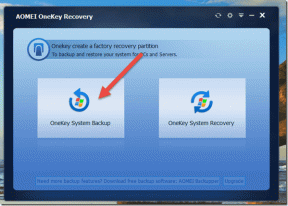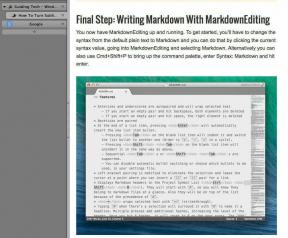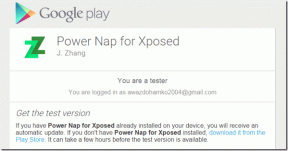9 nejlepších způsobů, jak opravit, že se na Instagramu nezobrazuje pozvaný spolupracovník
Různé / / April 13, 2023
Funkce spolupráce na Instagramu je nezbytným doplňkem pro ty, kteří sdílejí své role a příběhy s přáteli a rodinou. Umožňuje dvěma uživatelům nahrávat stejné příspěvky do jejich kanálu a kotoučů. Chcete-li rozšířit dosah, můžete obsah vytvořit spolu s jiným uživatelem Instagramu. Ale co když se možnost pozvat spolupracovníka pro váš účet Instagram nezobrazí? Zde jsou nejlepší způsoby, jak problém vyřešit.
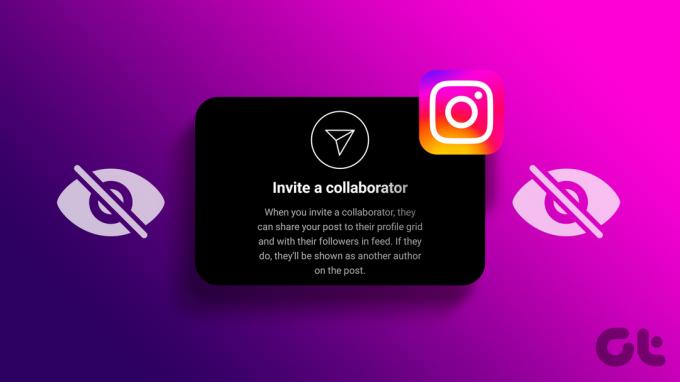
Vaše příspěvky na Instagramu a kotouče nemusí mít bez funkce spolupráce vysokou míru zapojení. Podívejme se, proč se nezobrazuje pozvaný spolupracovník Instagramu, a kroky k vyřešení problému.
Kde najdu funkci Pozvat spolupráci na Instagramu
Když sdílíte příspěvek, příběh nebo film na Instagramu, vyberte označit lidi a na vašem účtu by se měla objevit možnost ‚Pozvat spolupráci‘. Náš vyhrazený příspěvek si můžete přečíst na spolupráci na příspěvcích na Instagramu se svými přáteli.
1. Zakázat soukromý účet
Soukromé účty na Instagramu mohou přijímat pouze žádosti o spolupráci. Funkce „Pozvat spolupráci“ se u takového účtu nezobrazí. Soukromí účtu byste měli upravit v Nastavení.
Krok 1: Otevřete v telefonu aplikaci Instagram.
Krok 2: Klepněte na ikonu svého profilu v pravém dolním rohu.

Krok 3: Klepněte na nabídku více (která vypadá jako tři vodorovné čáry) v pravém horním rohu.
Krok 4: Z rozbalovací nabídky vyberte Nastavení.

Krok 5: Vyberte Soukromí.

Krok 6: Vypněte přepínač vedle soukromého účtu.
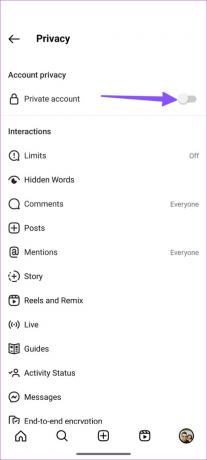
Restartujte aplikaci Instagram a zkontrolujte, zda se pro váš účet zobrazuje funkce spolupráce.
2. Přepněte na obchodní nebo profesionální účet
Pokud se na vašem osobním účtu Instagram nezobrazuje funkce „Pozvat spolupracovníka“, přepněte typ účtu na Business nebo Professional. Zde je to, co musíte udělat.
Poznámka: Instagram používá stejné uživatelské rozhraní na iOS a Androidu. Pro aplikaci pro Android jsme použili snímky obrazovky z Instagramu. Totéž můžete sledovat na svém iPhone a změnit typ účtu.
Krok 1: Otevřete v telefonu aplikaci Instagram.
Krok 2: Klepněte na ikonu svého profilu v pravém dolním rohu.

Krok 3: Klepněte na nabídku více (která vypadá jako tři vodorovné čáry) v pravém horním rohu.
Krok 4: Z rozbalovací nabídky vyberte Nastavení.

Krok 5: Vyberte Účet. Přejděte na „Změnit typ účtu“.

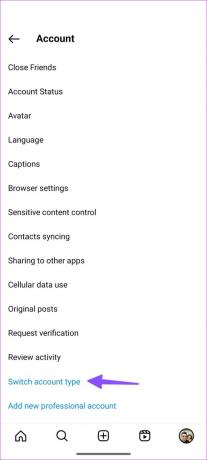
Krok 6: Vyberte možnost Přepnout na firemní účet.

Poté budete muset počkat asi 48 hodin, než se změny projeví, a znovu zveřejnit příběh nebo cívku. Poté se pro váš účet zobrazí funkce „Pozvat spolupracovníka“.
3. Umožněte lidem, aby vás označili na Instagramu
Nemůžete přijímat žádosti o spolupráci z jiných účtů Instagramu? Stěžují si vaši přátelé často, že vás nenašli pro spolupráci na příspěvku nebo na Reelu? Musíte všem umožnit, aby vás na platformě označili.
Krok 1: Otevřete v telefonu aplikaci Instagram.
Krok 2: Klepněte na ikonu svého profilu v pravém dolním rohu.

Krok 3: Klepněte na nabídku více (která vypadá jako tři vodorovné čáry) v pravém horním rohu.
Krok 4: Z rozbalovací nabídky vyberte Nastavení.

Krok 5: Vyberte Soukromí.

Krok 6: Otevřete příspěvky. Klepněte na přepínač vedle položky Všichni.
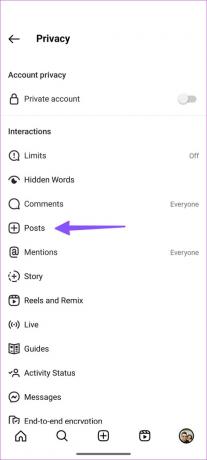

4. Vynutit zastavení Instagramu
Stále se ve vašem účtu nezobrazuje „Pozvat ke spolupráci“? Musíte vynutit zastavení aplikace a zkusit to znovu.
Krok 1: Dlouhým klepnutím na ikonu aplikace Instagram otevřete informační nabídku.

Krok 2: Klepněte na ‚Vynutit zastavení‘ a otevřete Instagram.
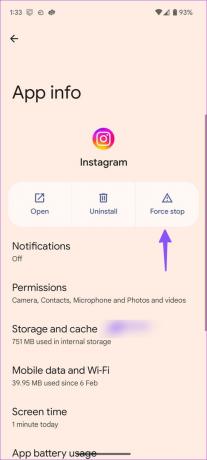
5. Ověřte svůj účet na Instagramu
Kvůli zastaralým přihlašovacím údajům Instagramu můžete čelit problémům s prováděním základních úkolů na sociální síti. Obvykle vás Instagram automaticky odhlásí z účtu. Pokud ne, použijte k ověření účtu níže uvedené kroky.
Krok 1: Otevřete v telefonu aplikaci Instagram.
Krok 2: Klepněte na ikonu svého profilu v pravém dolním rohu.

Krok 3: Klepněte na nabídku více (která vypadá jako tři vodorovné čáry) v pravém horním rohu.
Krok 4: Z rozbalovací nabídky vyberte Nastavení.

Krok 5: Přejděte dolů a odhlaste se z účtu. Přihlaste se pomocí aktualizovaných údajů o účtu a zaškrtněte v aplikaci možnost Pozvat spolupracovníka.

6. Vymažte mezipaměť Instagramu
Instagram shromažďuje mezipaměť na pozadí, aby zlepšil výkon aplikací v telefonu. Poškozená mezipaměť může vést k použití, jako je nemožnost zvát spolupracovníky na Instagramu. budete muset vymazat mezipaměť Instagramu a zkusit znovu.
Krok 1: Dlouze stiskněte ikonu aplikace Instagram a otevřete informační nabídku.

Krok 2: Vyberte „Úložiště a mezipaměť“ a klepněte na Vymazat mezipaměť.


7. Aktualizujte Instagram
Instagram pravidelně vydává nové aktualizace, které přidávají funkce a opravují chyby. Budete muset aktualizovat Instagram na nejnovější verzi z obchodu Google Play nebo App Store.
Štítek tlačítka
Štítek tlačítka
8. Zkontrolujte stav Instagramu
Když se servery Instagramu potýkají s výpadkem, můžete čelit problémům, jako je nezobrazení pozvánky spolupracovníka. Chcete-li potvrdit problém, můžete navštívit Downdetector a vyhledat Instagram. Najdete zde vysoké výpadky a zprávy od uživatelů.
Navštivte Downdetector
9. Před nahráním příspěvku pozvěte spolupracovníka
Po sdílení příspěvku, příběhu nebo momentky nemůžete pozvat spolupracovníky. Před nahráním příspěvku musíte lidi označit.
Spolupracujte na Instagramu ve stylu
Spolupráce na Instagramu je elegantní způsob, jak oslovit více lidí na platformě. Jak jste opravili problém s pozváním spolupracovníka, který se nezobrazoval na Instagramu? Podělte se o své poznatky v komentářích níže.
Naposledy aktualizováno 4. dubna 2023
Výše uvedený článek může obsahovat přidružené odkazy, které pomáhají podporovat Guiding Tech. Nemá to však vliv na naši redakční integritu. Obsah zůstává nezaujatý a autentický.
Napsáno
Parth Shah
Parth dříve pracoval ve společnosti EOTO.tech a pokrýval technické novinky. V současné době je na volné noze ve společnosti Guiding Tech a píše o porovnávání aplikací, návodech, softwarových tipech a tricích a ponoří se hluboko do platforem iOS, Android, macOS a Windows.